|
現在のページの位置
ホーム(サポートデスク) > 目的別で探す > サポート技術情報 |
|
---------
[WARPSTAR] ADSL対応ファームウェアVer3.00でADSL(PPPoE)接続できない場合がある不具合について(更新)不具合現象お客様のADSL(PPPoE)回線の収容先ネットワーク構成によっては、WARPSTARのADSL対応ソフトウェアの不具合と思われる現象により、ADSL(PPPoE)接続ができない場合があることが判明いたしました。 WARPSTARユーティリティのアクセスマネージャから、ADSL(PPPoE)接続を実行すると、下記エラーメッセージが出て接続できません。
発生環境□不具合が発生する可能性のある地域
□対象の装置およびソフトウェア
原因「フレッツ・ADSL」(NTT西日本)において、一部のアクセスサーバの仕様とWARPSTARシリーズとの間で、プロトコル上の不整合があることが判明しました。 対処方法バージョンアップコーナーにて、2001年5月16日より対策ファームウェア(Ver3.03)の提供を開始いたしました。ご迷惑をおかけして申し訳ありませんが、上記不具合現象が発生するお客様は、下記のバージョンアップページより新しいファームウェアをダウンロードしていただき、WARPSTARベース(本体)をバージョンアップしていただけますようお願いいたします。 □バージョンアップコーナー 現在ご利用のバージョンが、ファームウェア/ユーティリティともにVer2.10の場合は、らくらくアシスタントメニューから「オンラインバージョンアップ」を実行して、ファームウェアとユーティリティを同時にバージョンアップすることができます。それ以外の方は「オンラインバージョンアップ」をご利用できません。 なお、バージョンアップを行う前でも、次の方法でADSL(PPPoE)に接続することが可能です。 □無線HUBモード利用手順
なお、「無線HUBモード」でご利用の場合、複数のパソコンから同時にADSL(PPPoE)をお使いになることができません。複数パソコンでご利用になる方は、それぞれのパソコンにPPPoE接続ツールをインストールして、1台ずつの接続(片方が接続している間は他方は利用できない)でご使用ください。 |


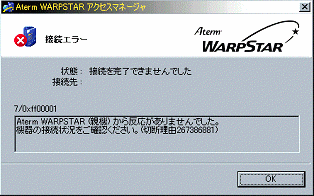 (切断理由:267386881)
(切断理由:267386881)